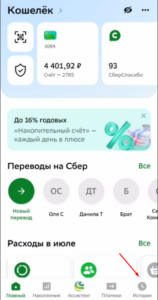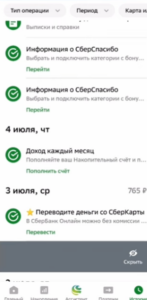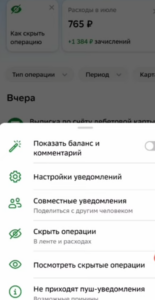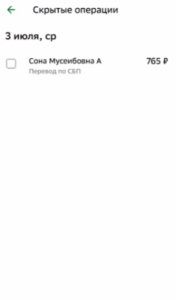Как очистить историю в Сбербанк онлайн? Это актуальная тема для пользователей в случаях, когда требуется скрыть или скорректировать записи о транзакциях. Рассмотрим особенности удаления операций, возможные ограничения и рекомендации по использованию функций приложения.
Зачем удалять операции
Как удалить историю в Сбербанке на телефоне? Удаление операций может потребоваться по различным причинам. Некоторые пользователи стремятся скрыть информацию о платежах по соображениям конфиденциальности, другие хотят удалить записи о незавершенных или отклоненных транзакциях, чтобы улучшить видимость и управляемость списком операций. Понимание того, как скрыть историю в Сбербанк онлайн и какие операции можно удалить, поможет пользователям эффективно управлять своими финансовыми данными.
В истории операций отображаются все транзакции, связанные с использованием банковской карты, включая как завершенные, так и незавершенные платежи. Для каждой операции указываются следующие данные:
- наименование операции;
- номер банковской карты, использованной для транзакции;
- сумма и дата операции;
- статус выполнения транзакции.
Особое внимание стоит уделить статусам операций, так как именно они определяют возможность удаления той или иной записи.
Можно ли удалить историю в Сбербанке полностью?
Полностью очистить историю операций удастся после закрытия счета. И по этой причине удаление всей истории недоступно. Но пользователи могут скрыть определенные записи с главной страницы приложения и скорректировать сведения в отчетах. Удалить из истории можно только те сведения, которые имеют определенные статусы. Удаление возможно в случаях:
- запрос на выполнение платежа был аннулирован до его исполнения;
- транзакция была прервана пользователем или банковской системой;
- заявка сохранена в качестве черновика или не была выполнена;
- в выполнении транзакции было отказано по различным причинам.
Документы, имеющие статус «Исполнено», удалить невозможно. Они сохраняются в истории как подтверждение завершенных транзакций, и их можно использовать в дальнейшем.
Как удалить историю в СберБанк Онлайн с телефона
Совсем удалить операции не получится. Но вы можете скрыть их. Для этого сделайте следующее.
Зайдите в приложение и выберите в левом нижнем углу вкладку Истории, как на снимке.
Перед вами появится список всех операций, которые вы можете скрыть.
Если не хотите, чтобы операция отображалась в истории, просто «смахните» ее влево, и транзакция будет скрыта.
Для просмотра скрытых операций нажмите на три точки в правом верхнем углу и выберите соответствующую опцию, как на снимке.
Для вас отобразятся все скрытые операции. И если не хотите больше скрывать транзакцию, нажмите галочку, как на снимке.
Как удалить перевод из истории Сбербанка
Откройте браузер на своем компьютере или смартфоне и перейдите на официальный сайт. Введите свои логин и пароль для входа в личный кабинет.
После успешного входа в личный кабинет, вам нужно найти раздел «История операций»:
В главном меню выберите одноименную вкладку. В этом разделе отображаются все ваши платежи и переводы. Чтобы удалить выбранный перевод, необходимо воспользоваться поиском. В разделе «История операций» найдите функцию поиска.
Укажите параметры для поиска: дата платежа, валюта, номер счета. После того как нужный перевод найден, нажмите кнопку для удаления. Удалить можно только те переводы, которые имеют статус «Отменено», «Прервано», «Черновик» или «Отклонено». Если перевод был успешно завершен и исполнен банком, удалить его из истории невозможно.
Подводим итоги
Иногда в работе приложения возникают сбои. И для корректной работы требуется выполнить очистку кэш. Как очистить кэш в Сбербанке? Это важная процедура, которая помогает ускорить работу сайта и решить возможные проблемы с отображением информации. Откройте браузер, в котором вы обычно используете СберБанк Онлайн.
В верхнем правом углу браузера нажмите на кнопку «Настройки» (обычно она отображается в виде трех точек или полосок). После открытия настроек, нужно перейти в раздел истории посещений и в выпадающем меню выберите пункт «История».
Теперь, когда вы находитесь в разделе истории, можно приступать к очистке КЭШа.
В меню истории найдите и нажмите кнопку «Очистить историю». В появившемся окне выберите период, за который вы хотите удалить данные. Рекомендуется выбирать «За все время», чтобы удалить все накопленные файлы.
Чтобы удалить именно кэш, нужно правильно выбрать параметры очистки. Убедитесь, что напротив пункта «Очистить кэш» стоит галочка. Также можно отметить другие опции, такие как «Удалить файлы cookie» или «Очистить данные форм», если это необходимо.
После выбора параметров нажмите кнопку «Очистить историю» в нижнем правом углу окна. После завершения очистки рекомендуется закрыть и снова открыть браузер, чтобы изменения вступили в силу.
Важно помнить, что не все операции могут быть удалены. Например, транзакции со статусом «Исполнено» остаются в истории и не могут быть удалены, так как они подтверждают завершение финансовых операций и сохраняются для отчетности.
Поделиться статьей